电脑怎么找到隐藏的文件 怎么查找电脑中的隐藏文件夹
更新时间:2024-04-20 14:43:57作者:xiaoliu
在日常使用电脑的过程中,我们有时候会遇到需要查找隐藏文件或文件夹的情况,隐藏文件夹通常是为了保护重要的文件不被误操作或删除,但有时候我们确实需要找到这些隐藏的内容。电脑怎么找到隐藏的文件呢?如何查找电脑中的隐藏文件夹呢?下面我们就来一起探讨一下这个问题。
操作方法:
1.启动电脑,打开资源管理器。
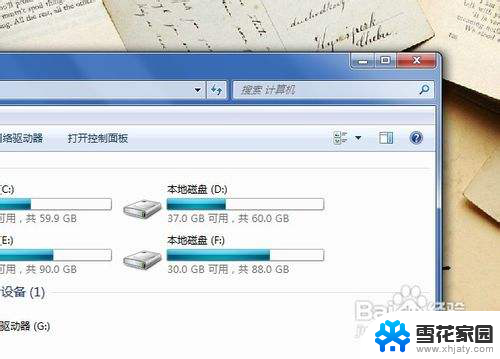
2.在资源管理器菜单栏点击“工具”,并选择“文件夹选项”。
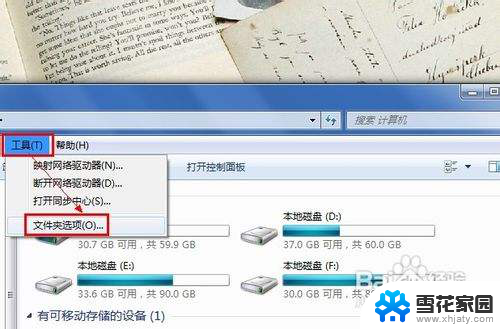
3.在弹出的窗口中,切换到“查看”选项卡界面。
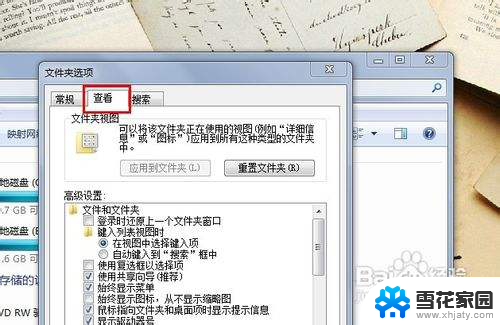
4.勾选“显示隐藏的文件、文件夹和驱动器”,点击“确定”按钮即可。
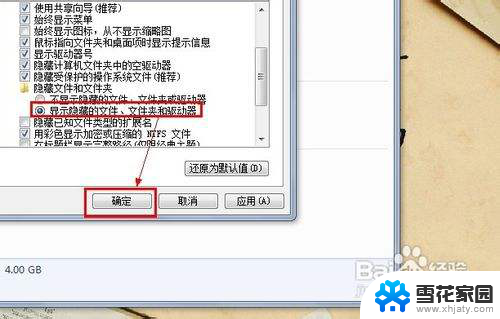
5.刷新当前文件夹,查看当前文件夹内被隐藏的文件夹。如图所示。
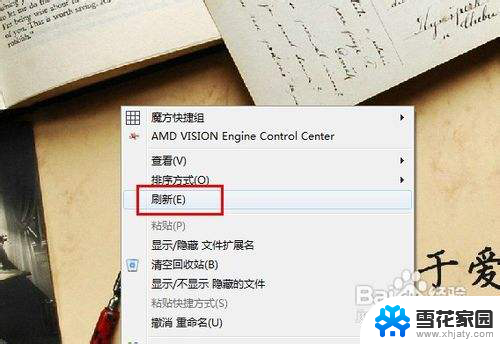

以上就是电脑如何找到隐藏的文件的全部内容,如果遇到这种情况,你可以按照以上步骤来解决问题,非常简单和快速。
电脑怎么找到隐藏的文件 怎么查找电脑中的隐藏文件夹相关教程
-
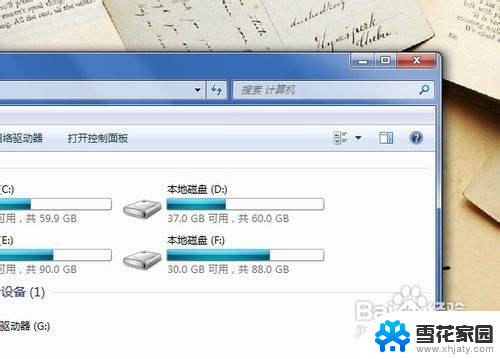 如何查找隐藏文件夹 怎么显示隐藏的文件夹
如何查找隐藏文件夹 怎么显示隐藏的文件夹2024-05-08
-
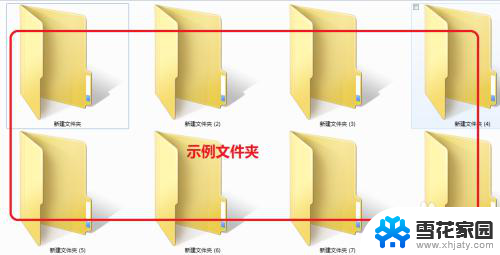 怎么还原电脑隐藏的文件 误删隐藏文件怎么恢复
怎么还原电脑隐藏的文件 误删隐藏文件怎么恢复2024-02-20
-
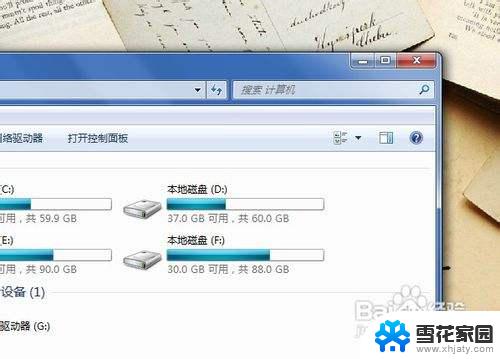 隐藏后的文件夹怎么找出来 怎样将隐藏的文件夹显示出来
隐藏后的文件夹怎么找出来 怎样将隐藏的文件夹显示出来2023-10-05
-
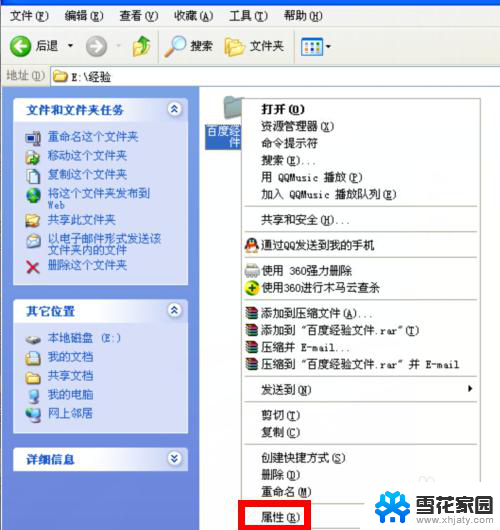 电脑如何设置隐藏文件夹 如何隐藏电脑文件夹
电脑如何设置隐藏文件夹 如何隐藏电脑文件夹2024-02-05
- 不显示隐藏文件怎么设置 如何查看隐藏文件
- 文件夹隐藏了怎么弄出来 隐藏文件夹怎么显示出来
- 苹果卸载隐藏的app怎么找到 苹果手机软件隐藏后怎么办
- wps如何找回隐藏的表格 如何在wps中找回隐藏的表格
- cmd显示隐藏文件命令 dir命令查看隐藏文件步骤
- 保存在我的电脑里的文件怎么找 电脑中怎样查找文件夹
- 怎么把ie设置成默认浏览器 如何将IE设置为默认浏览器
- 电脑如何把音乐转换成音频文件 怎样将电脑歌曲格式改为mp3
- 电脑不能拷贝到u盘如何解除 U盘无法复制文件到电脑怎么办
- 键盘的方向键锁定了 键盘上下左右键解锁方法
- 戴尔笔记本电脑怎么插耳机 电脑怎么连接耳机
- 图片怎么改成ico格式 免费ico格式转换
电脑教程推荐